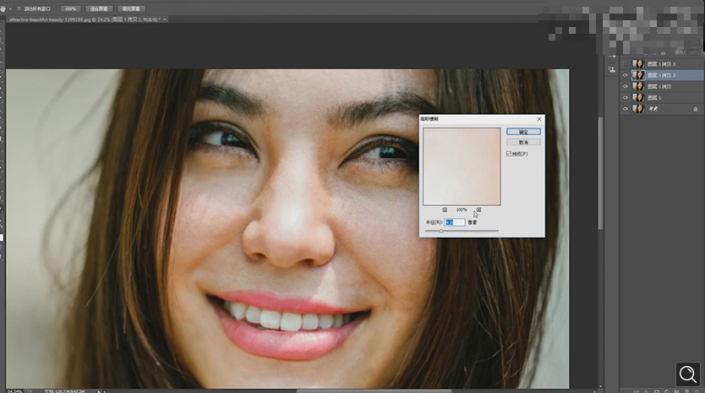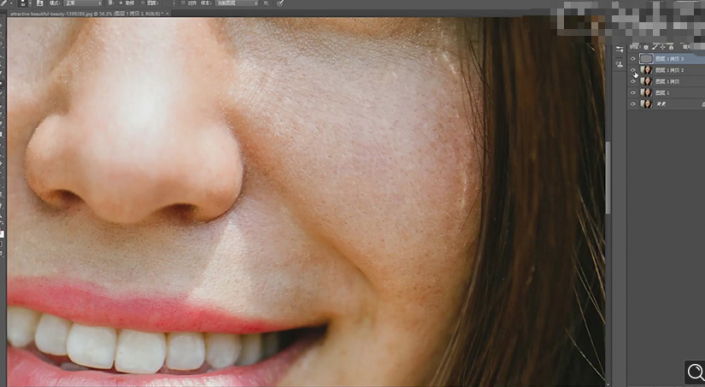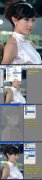当前位置:PS爱好者教程网主页 > PS磨皮教程 > 教程
Photoshop给人物进行美白磨皮,精修出肌肤的质感。(2)
时间:2021-01-08 10:06 来源:公众号 作者:ps修图精修后期设计 阅读:次
2.【Ctrl+J】复制图层,使用【修复画笔工具】,按【Alt】取样,修复脸部瑕疵部分,具体如图示。
3.【Ctrl+J】复制两个图层,选择【图层1拷贝2】,【滤镜】-【模糊】-【高斯模糊】4像素,具体如图示。
4.选择【图层1拷贝3】,【图像】-【应用图像】,调整【图层】图层1拷贝2,【混合】减去,【缩放】2,【补偿值】128。调整【图层模式】线性光,具体如图示。
最新教程
推荐教程